Azure Stack Hub に Event Hubs をインストールする方法
重要
Azure Stack Hub ビルド 2301 以降では、Event Hubs リソース プロバイダーは、アクセスが許可されているサブスクリプションに提供されます。 この機能の使用を開始する場合、または以前のバージョンからアップグレードする必要がある場合は、サポート ケースを開くと、サポート エンジニアがデプロイまたはアップグレード プロセスを説明します。
この記事では、Event Hubs リソース プロバイダーをダウンロードしてインストールし、サブスクリプションの顧客に提供できるようにする方法について説明します。 続行する前に、Event Hubs をインストールするための前提条件も完了する必要があります。
パッケージのダウンロード
リソース プロバイダーをインストールまたは更新する前に、必要なパッケージを Azure Stack Hub マーケットプレースにダウンロードする必要があります。 ダウンロード プロセスは、Azure Stack Hub インスタンスがインターネットに接続されているかどうか、または切断されているかどうかによって異なります。
Note
ネットワーク待ち時間と Azure Stack Hub インスタンス上の既存のパッケージによっては、ダウンロード プロセスに 30 分から 2 時間かかることがあります。
接続されたシナリオの場合、Azure Marketplace から Azure Stack Hub Marketplace に項目を直接ダウンロードします。
- Azure Stack Hub 管理者ポータルにサインインします。
- 左側にある [Marketplace Management] を選択します。
- [リソース プロバイダー] を選択します。
- + Add from Azure(+ Azure から追加) を選択します。
- 検索バーを使用して "Event Hubs" を検索します。
- 検索結果で "Event Hubs" 行を選択します。
- "Event Hubs" ダウンロード ページで、インストールする Event Hubs のバージョンを選択し、ページの下部にある [ダウンロード] を選択します。
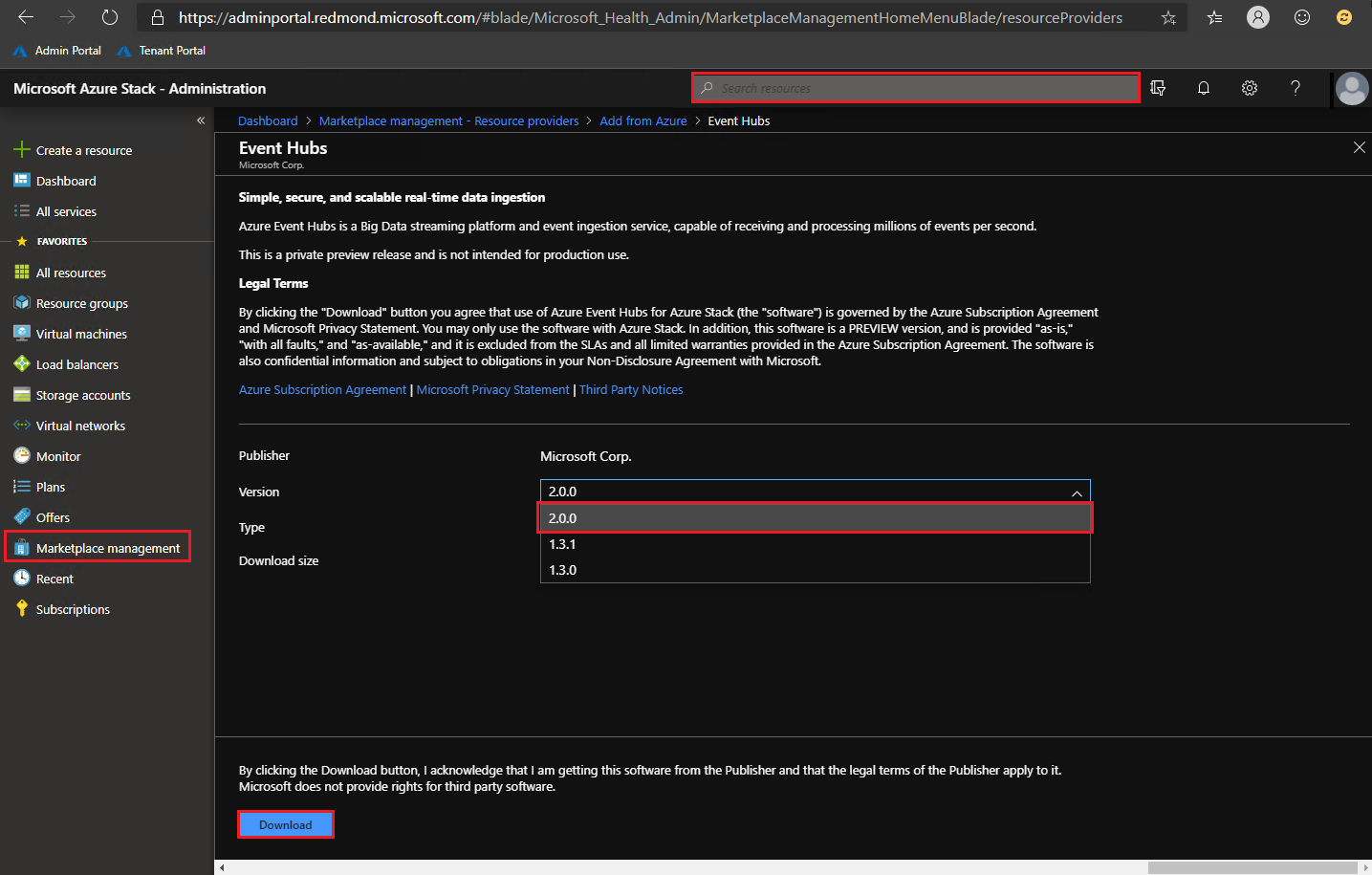
Event Hubs と共に、次のような追加のソフトウェア パッケージがダウンロードされることに注意してください。
- Microsoft Azure Stack Hub Add-On RP Windows Server INTERNAL ONLY
- PowerShell Desired State Configuration
接続されていないか、部分的に接続されているシナリオの場合は、パッケージをローカル コンピューターにダウンロードしてから、Azure Stack Hub Marketplace にインポートします。
- Marketplace 項目のダウンロードに関するページの「接続されていないか、部分的に接続されているシナリオ」の手順に従ってください。 ここでは、Marketplace シンジケーション ツールをダウンロードして実行します。これにより、リソース プロバイダー パッケージをダウンロードできるようになります。
- シンジケーション ツールの [Azure Marketplace の項目] ウィンドウが開いたら、リソース プロバイダーの名前を見つけて選択し、必要なパッケージをローカル コンピューターにダウンロードします。
- ダウンロードが完了したら、Azure Stack Hub インスタンスにパッケージをインポートし、Marketplace に発行します。
インストール
まだサインインしていない場合は、Azure Stack Hub 管理者ポータルにサインインし、左側の [Marketplace Management] 選択して、 [リソース プロバイダー] を選択します。
Event Hubs とその他の必要なソフトウェアがダウンロードされると、Marketplace Management に、"Event Hubs" パッケージの状態が "インストールされていません" と表示されます。 状態が "ダウンロード済み" の他のパッケージが存在する場合があります。 インストールする "Event Hubs" の行を選択します。
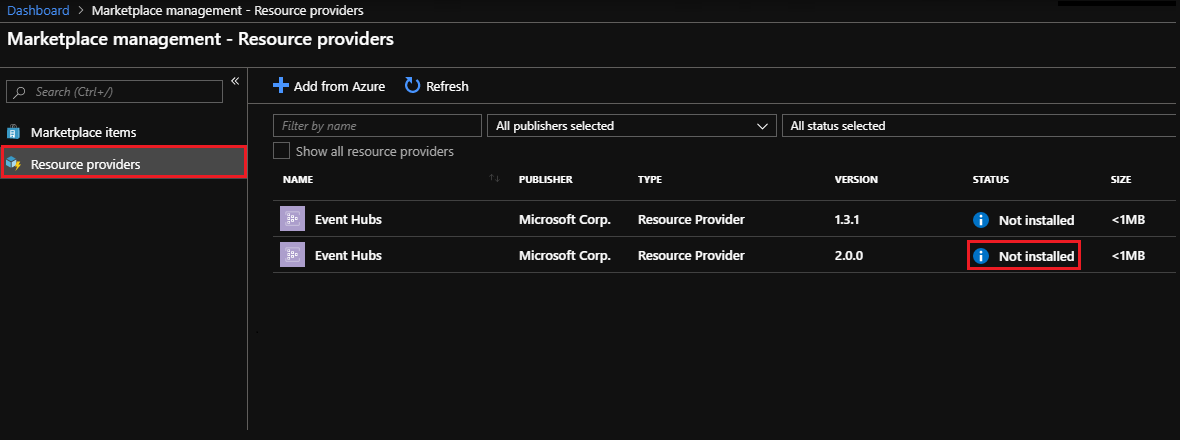
Event Hubs のインストール パッケージのページの上部に青いバナーが表示されます。 バナーを選択して Event Hubs のインストールを開始します。
![[Marketplace management]\(Marketplace の管理\) の [Event Hubs] - インストールの開始](media/event-hubs-rp-install/3-marketplace-management-install-ready.png?view=azs-2501)
必須コンポーネントのインストール
次に、インストール ページが表示されます。 インストール プロセスを開始するには、 [必須コンポーネントのインストール] を選択します。
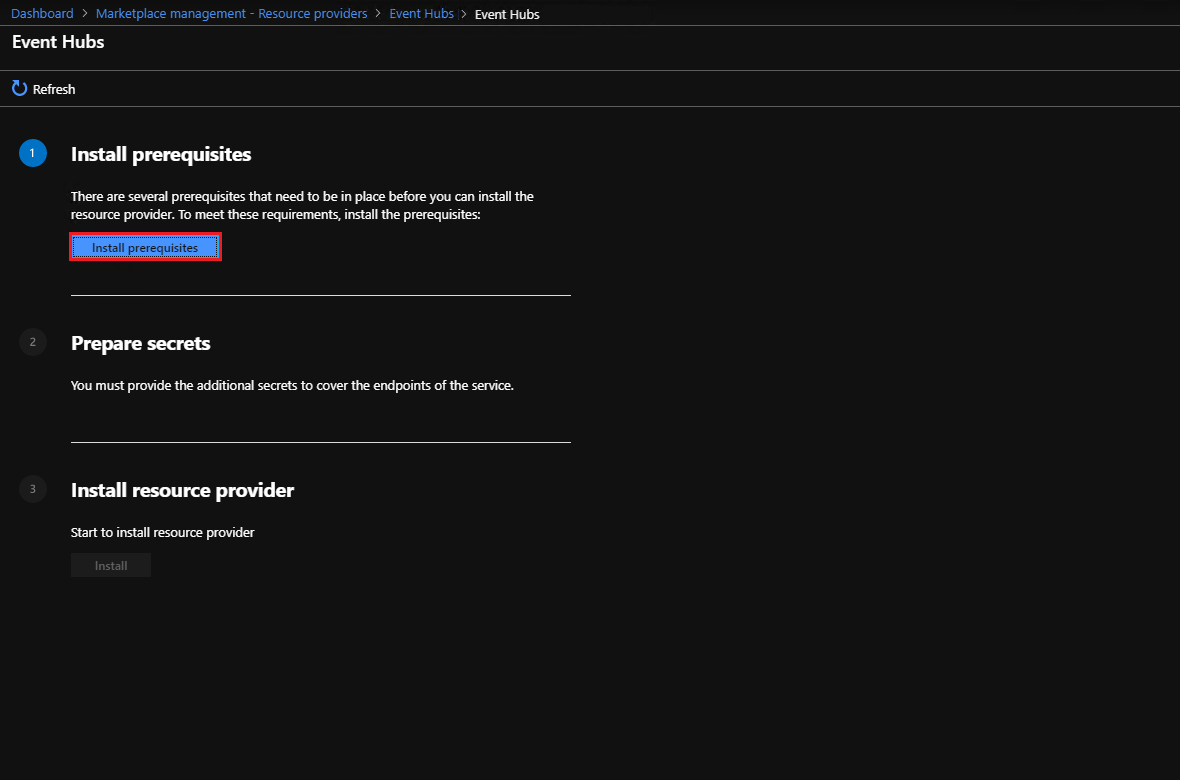
必須コンポーネントのインストールが成功するまで待ちます。 [必須コンポーネントのインストール] の横に緑色のチェックマークが表示されるのを確認してから、次の手順に進みます。
![[Marketplace management]\(Marketplace の管理\) の [Event Hubs] - 必須コンポーネントのインストールの成功](media/event-hubs-rp-install/5-marketplace-management-install-prereqs-succeeded.png?view=azs-2501)
シークレットの準備
2 [Prepare secrets](シークレットの準備) 手順で、 [証明書の追加] を選択すると、 [証明書の追加] パネルが表示されます。
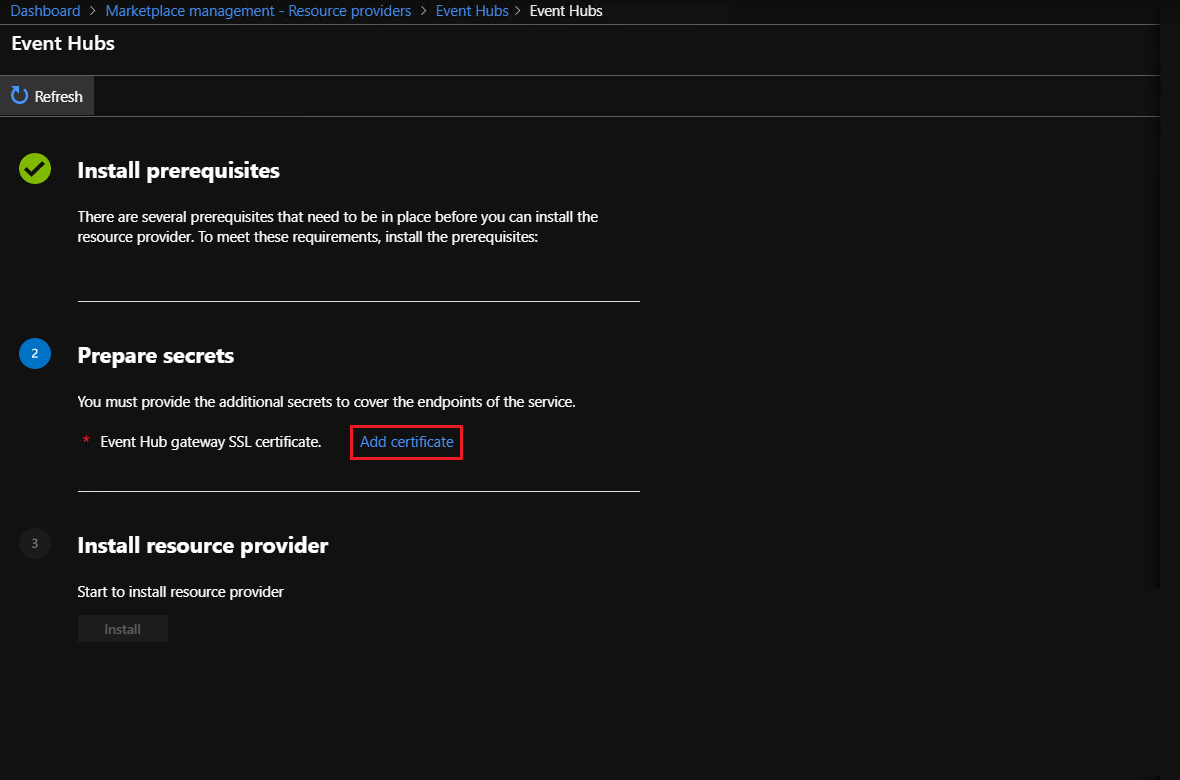
[証明書の追加] の証明書のファイル名フィールドの右側にある参照ボタンを選択します。
必須コンポーネントを完了したときに生成した .pfx 証明書ファイルを選択します。 詳細については、インストールの前提条件に関するページを参照してください。
Event Hubs SSL 証明書用にセキュリティで保護された文字列を作成するために指定したパスワードを入力します。 その後、 [追加] を選択します。
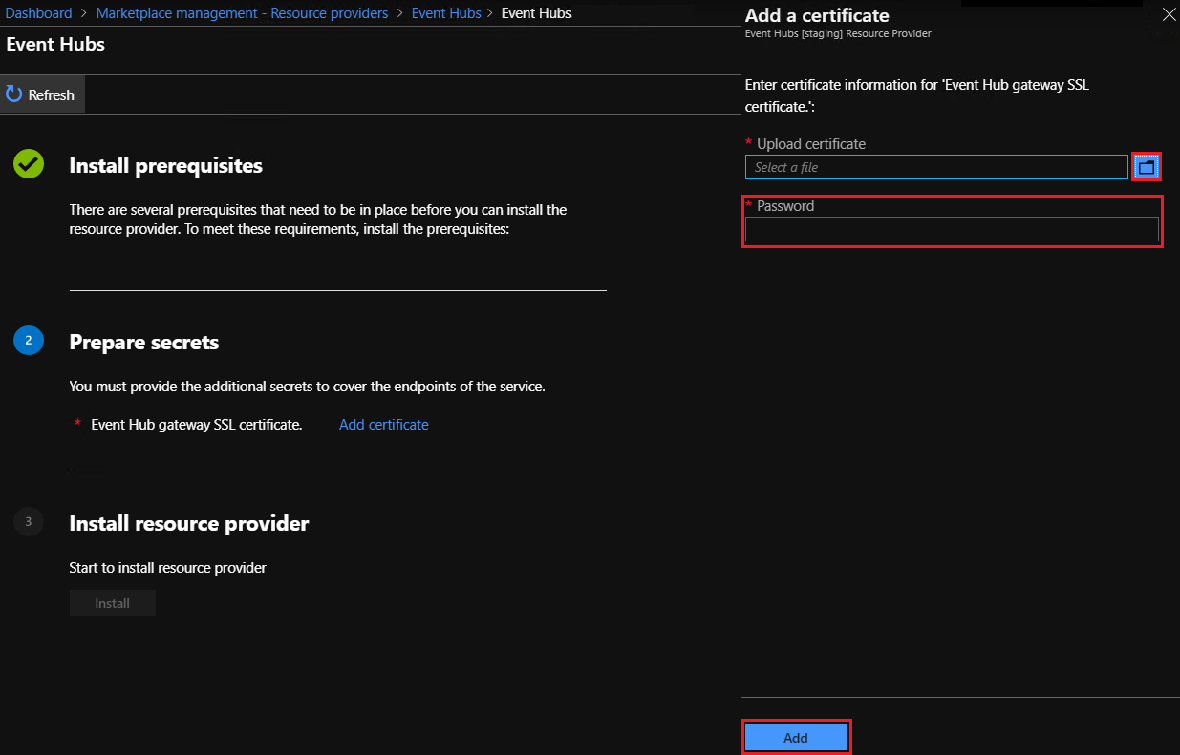
リソース プロバイダーのインストール
証明書のインストールが成功したら、 [Prepare secrets](シークレットの準備) の横に緑色のチェックマークが表示されるのを確認してから、次の手順に進みます。 次に、3 [Install resource provider]\(リソース プロバイダーのインストール\) の横にある [インストール] ボタンを選択します。
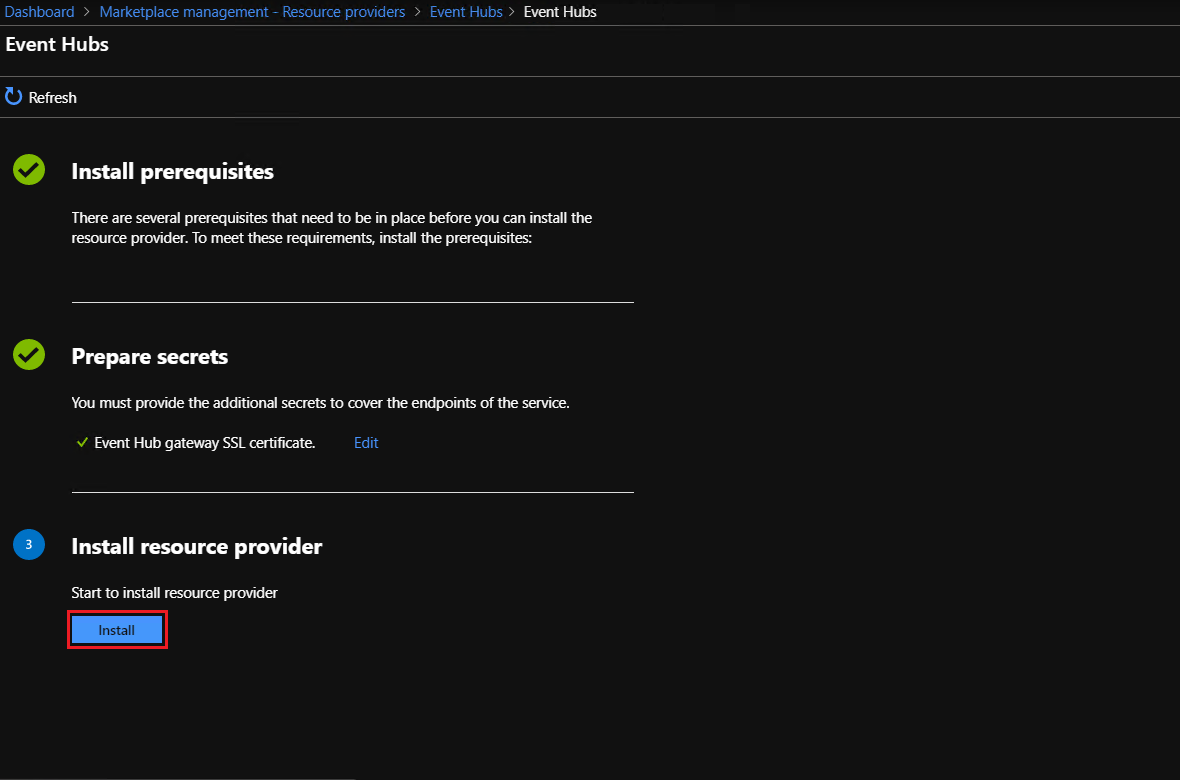
次に、以下のページが表示されます。これは Event Hubs リソース プロバイダーをインストール中であることを示しています。
![[Marketplace management]\(Marketplace の管理\) の [Event Hubs] - RP のインストール中](media/event-hubs-rp-install/9-marketplace-management-install-inprogress.png?view=azs-2501)
インストール完了の通知が表示されるのを待ちます。 通常、このプロセスには、Azure Stack Hub の種類に応じて 1 時間以上かかります。
![[Marketplace management]\(Marketplace の管理\) の [Event Hubs] - RP のインストールの完了](media/event-hubs-rp-install/10-marketplace-management-install-complete.png?view=azs-2501)
Event Hubs のインストールが正常に完了したことを確認します。そのためには、Marketplace Management の [リソース プロバイダー] ページに戻ります。 Event Hubs の状態が "インストール済み" と表示されます。
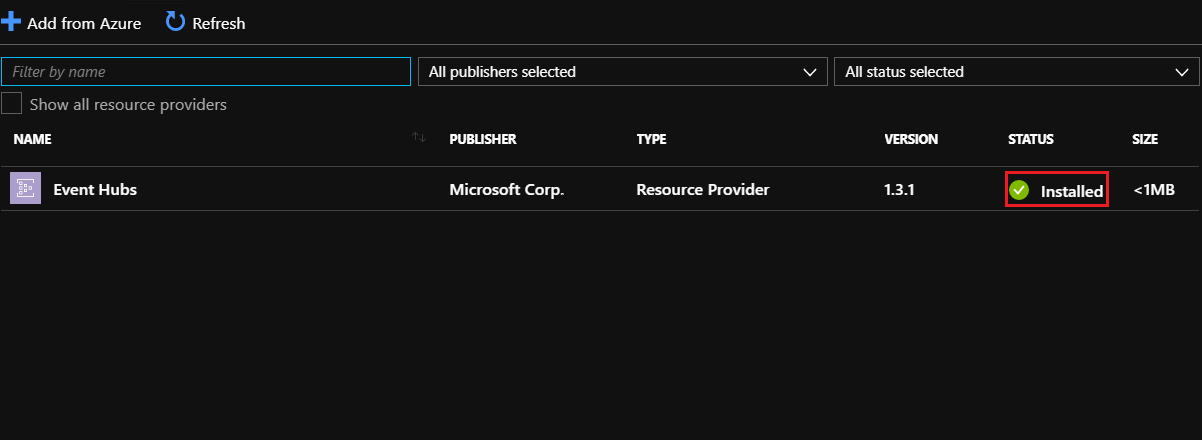
次のステップ
ユーザーが Event Hubs リソースをデプロイできるようになるには、1 つ以上のプラン、オファー、およびサブスクリプションを作成しておく必要があります。
- 初めてサービスを提供する場合は、ユーザーへのサービス提供に関するチュートリアルを開始してください。 その後、次のチュートリアルに進んで、サービス内容をテストします。
- サービス提供の概念を理解したら、Event Hubs リソース プロバイダーが含まれるオファーとプランを作成します。 次に、ユーザー用のサブスクリプションを作成するか、ユーザーが自身のサブスクリプションを作成できるようにオファー情報を提供します。 参考情報については、サービス、プラン、オファー、サブスクリプションの概要で、一連の記事をご覧いただくこともできます。
更新プログラムを確認するには、Azure Stack Hub 上で Event Hubs を更新する方法に関するページをご覧ください。
リソース プロバイダーを削除する必要がある場合は、Event Hubs リソース プロバイダーの削除に関するページをご覧ください
ユーザー エクスペリエンスの詳細については、ユーザー ドキュメントの「Azure Stack Hub 上の Event Hubs の概要」を参照してください。